ps中的切片工具怎么使用
1、首先我们打开Photoshop软件,小编这里用的是CC版本。
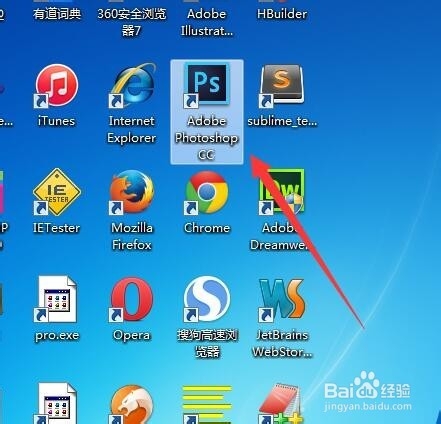
2、然后我们打开一张psd图片,最好是有小图标的那种。
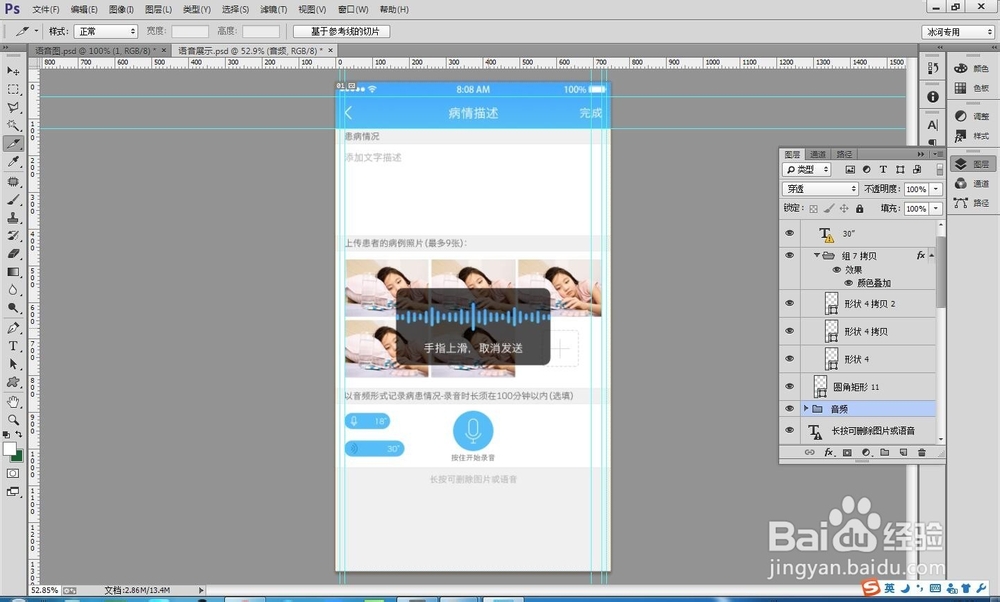
3、所谓切片工具,其实主要是用在网页制作中的图片制作,把psd中的图片用切片切出来,然后在网页中使用。

4、我们把psd图片中的小图标用切片工具切一下,也就是点击切片工具,然后沿着小图标的边缘划一下,就会出现切片的线。
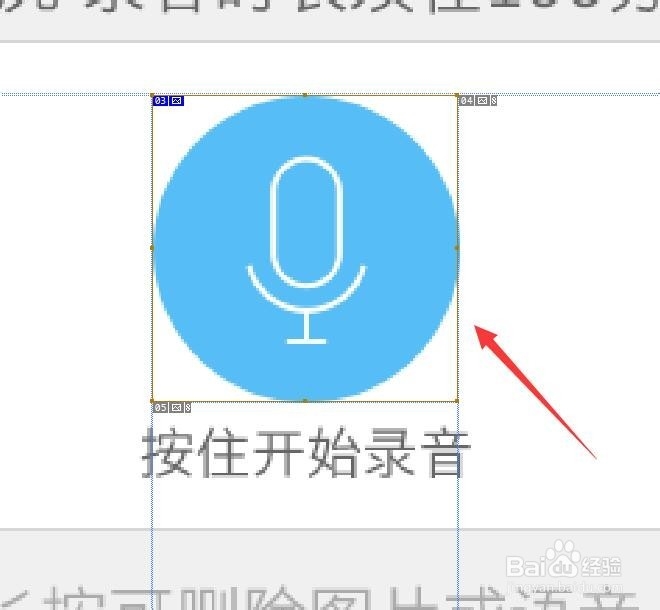
5、在切出来的图片上右击还可以编辑切片大小等属性。
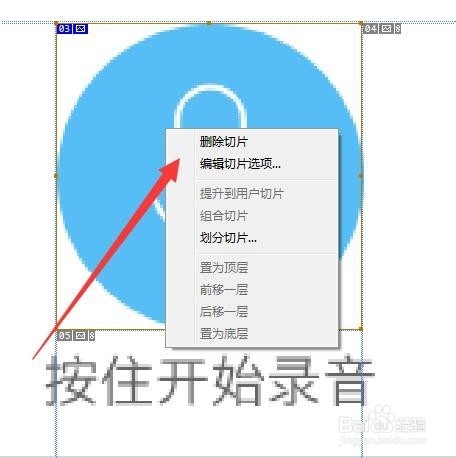
6、关键是保存,我们需要点击文件,然后点击“存储为web所用格式”选项。
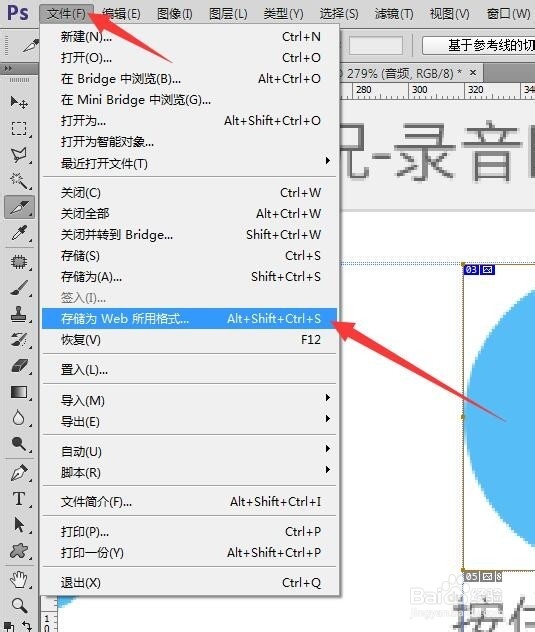
7、可以选择要存储成的格式,然后点击存储。
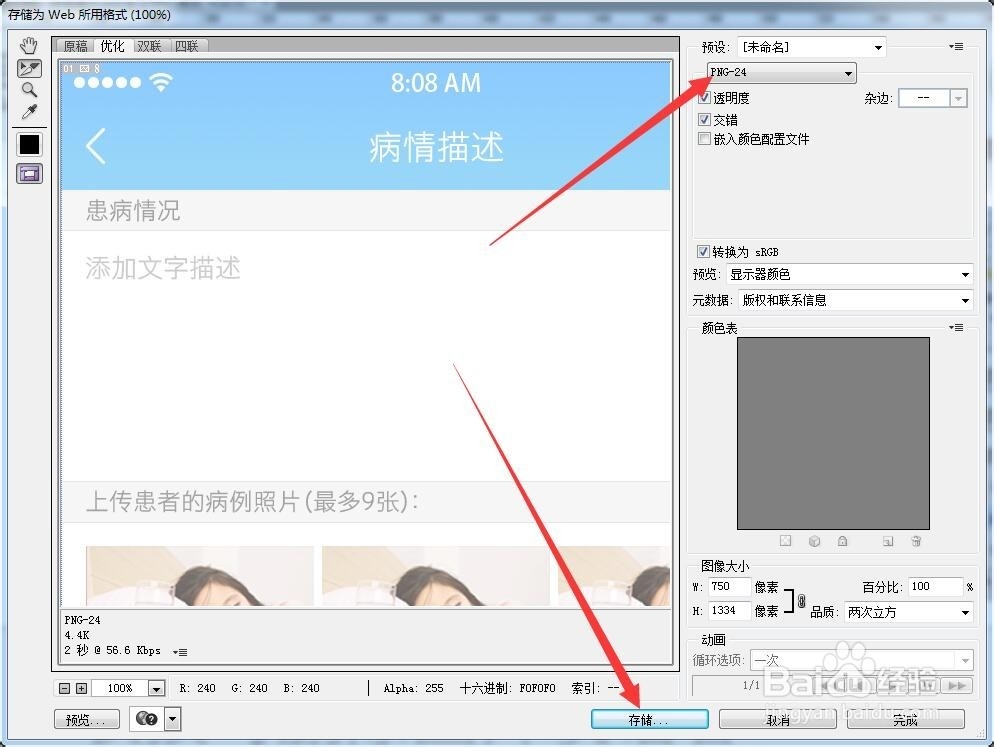
8、然后选择保存为图片格式,保存选中的切片即可。
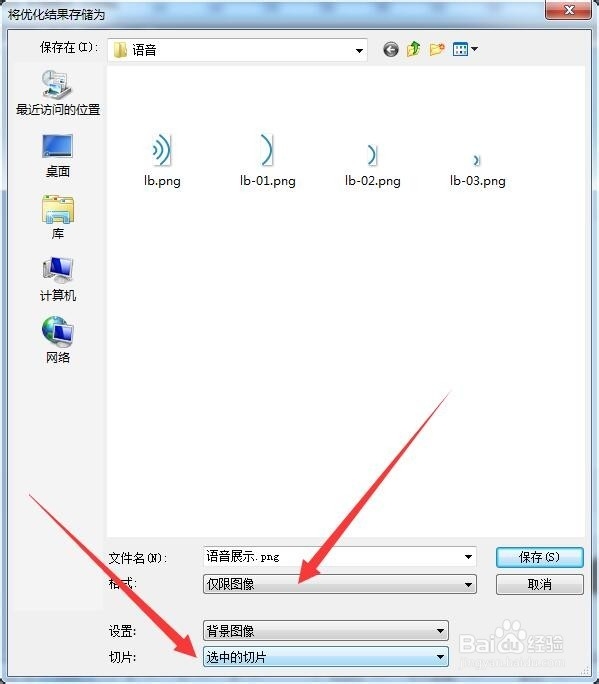
9、切出来的其实就是普通的图片而已,只是控制了一下图片的大小等信息。
声明:本网站引用、摘录或转载内容仅供网站访问者交流或参考,不代表本站立场,如存在版权或非法内容,请联系站长删除,联系邮箱:site.kefu@qq.com。
阅读量:174
阅读量:133
阅读量:103
阅读量:66
阅读量:74